小米米家彩色喷墨打印机虽然会自动维护打印头,但是长期不打印彩色的话墨盒还是会出现堵头、不出墨、打印头发热温度过高的问题
解决办法如下:
一、直接更换原装彩色墨盒,或者兼容墨盒即可解决
二、自行维修
准备材料:
注射器、彩色墨水、或者打印头堵头清洗药水(淘宝上买排堵套装) Continue reading "小米打印机彩色打印头温度过高的解决办法"
操作系统和网络技术研究
小米米家彩色喷墨打印机虽然会自动维护打印头,但是长期不打印彩色的话墨盒还是会出现堵头、不出墨、打印头发热温度过高的问题
解决办法如下:
一、直接更换原装彩色墨盒,或者兼容墨盒即可解决
二、自行维修
准备材料:
注射器、彩色墨水、或者打印头堵头清洗药水(淘宝上买排堵套装) Continue reading "小米打印机彩色打印头温度过高的解决办法"
Windows 11共享打印机在升级之后就出现了“Windows无法连接到打印机、找不到打印机”以及“操作无法完成错误0x00000bc4找不到打印机”问题,尝试了多种方法都不行,最后找到一个修复工具FixPrintSpoolerbat可以完美解决。
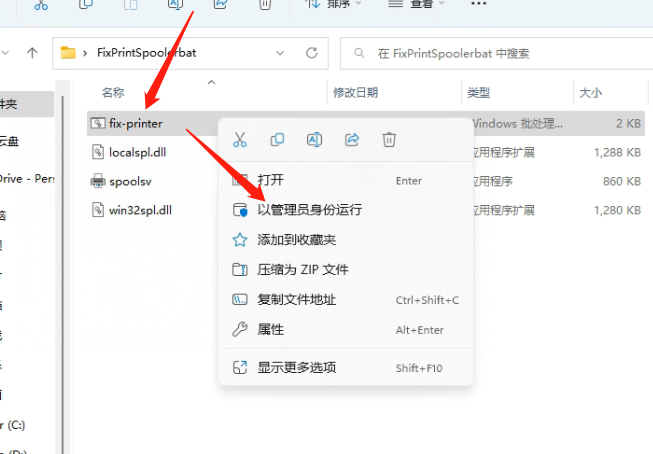
win11共享打印机修复工具顾名思义是一款专门针对win11和win7不能共享打印机问题而开发的帮助最新Win11彻底解决打印机共享问题的实用软件,经测试发现可以完美解决局域网打印机的打印机0x0000011b问题,大家无需再去进行那些卸载补丁等低效且不能解决问题的,如果你也遇到了棘手的win11系统打印机共享问题,又找不到行之有效的解决方案的话,推荐大家试试这款21h2解决共享打印机补丁。
FixPrintSpoolerbat(win11共享打印机修复工具)绿色便携版V1.0.rar 下载地址: Continue reading "Windows 11共享打印机错误提示0x00000bc4/无法连接到打印机/找不到打印机的修复软件:FixPrintSpoolerbat"
Windows 10系统,无法访问共享文档,显示“错误代码0x80004005,找不到访问路径”,解决的方法也不难,只需要修改注册表文件或者regsvr32重新注册一下即可。
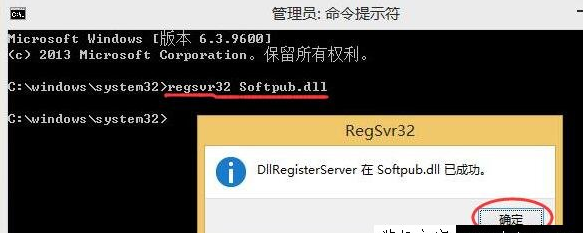
解决方法/步骤: Continue reading "Windows 10添加网络共享打印机(无法访问共享计算机的方法)报错误代码0X80004005处理方法"
最近打印机连不上,查了下网上的资料,发现是Windows10的一个更新bug导致,但是按照网上的方法视乎重启后windows会强制更新,还是无法彻底解决问题。于是在继续查找到相关资料,现在将解决方法记录下来。
提示如下:Windows 无法连接到打印机。操作失败,错误为 0x0000011b。
方式1:修改注册表文件
直接修改注册表:
打开“注册表编辑器” (Windows+R”打开运行对话框,输入“regedit”回车) Continue reading "Windows 10无法连接到打印机,操作失败,错误为0x0000011b"
办公室有一台理光Ricoh C4503打印机,官方为其提供三个PPD文件:ps,pcl和pxl。有没有一个比其他更可取的?两者之间有什么区别吗?
解析:
PostScript和PCL是最常用的页面描述语言,这意味着打印机可以理解的低级语言。PCL有不同的版本(请参阅http://en.wikipedia.org/wiki/Printer_Command_Language),PXL是PCL-XL或PCL6(增强版)是最新和最好的版本。大多数打印机仅支持PostScript或PCL(它的一个或多个版本)。根据其规格,您的打印机型号似乎支持PostScript和PCL6和5c。
通常,如果打印机支持,则应使用PostScript驱动程序,因为这样可以提供最大的输出质量。如果打印机在PostScript模式下有问题,例如解释器错误或内存不足,则可以使用PXL或PCL6驱动程序替代PostScript。PCL(5c)驱动程序可能不会给您带来额外的好处(也许PXL仅是黑白,而PCL是彩色的,取决于PPDS内的信息以及打印机对PCL6的支持程度)。 Continue reading "打印机驱动程序:PS/PCL/PXL详解"
PDF虚拟打印机可以帮助我们将其他格式文件转换为PDF格式,具体操作方法为,将文件打开然后选择打印,将打印机换成PDF虚拟打印机之后,就能将其他格式文件变成PDF格式了。

Windows 10添加PDF虚拟打印机 具体步骤:
1、找到桌面左下角的“开始”键,点击进入,然后选择“设置”选项
2、在搜索框中输入“Windows功能”然后点击该选项 Continue reading "Windows 10添加PDF虚拟打印机详解"
立象条码打印机是众多条码机品牌中较为出色的,其工业产品的稳定性是屈指可数的,最近Pop入手一台MP-2140的条码打印机,搜寻官网后发现英文版本下官网的内容更为丰富。故搜集了英文原版的使用说明书和国内其他网站分享的使用说明书给大家。

型号说明:
MP和ME实际上没什么区别,只是新旧型号之分
2140和3140只是200DPI和300DPI分辨率的区别,使用操作一样
MP系列官方英文使用说明书 MP-Series-Users-Manual EN 20180903
https://doc.argox.com/usermanual/MP-Series-Users-Manual_EN_20180903.pdf
MP-2140中文使用说明书
https://m.book118.com/html/2021/1201/6001231024004104.shtm
MP系列 MP Series 快速安装指南 多国语言
https://doc.argox.com/usermanual/MP-Series-Quick-Guide-20160908.pdf
立象CP-2140EX CP-3140EX条码打印机使用手册.pdf
http://www.yuetecher.com/filedownload/202989
http://www.yuetecher.com/argoxlxtmdyjjswd
Windows 10在访问Windows 7的共享打印机出现了0x00000709,恭喜你,你双中bug了,在2021年10月的样子微软的update搞出了一个新bug,会导致共享打印机无法访问和使用
这次的补丁代号是KB5006670/KB5006667/KB5006672/KB5006669/KB5006675/KB5005543。卸掉上述补丁即可解决问题
但是Windows 10是很难彻底关闭Windows Update的组件,所以如果反复出现后还需要重新卸载,这个只是临时的解决办法。
如果想彻底解决,要么等微软后期的更新补丁,或者彻底关闭Windows Update的组件
具体步骤如下:
第一种:手动进入卸载界面卸载 Continue reading "Windows 10共享打印机报错0x00000709的解决办法"
小米米家喷墨墨仓式打印机可以使用手机、平板、电脑等方式打印,支持的打印方式有:米家APP打印、微信小程序打印、电脑无线打印、电脑USB有线打印,AirPrint打印。
小米米家喷墨墨仓式打印机在Windows 10中是可以直接发现硬件,基本上都可以免驱动安装的,但是在某些Window 7、8的版本中就需要安装驱动才行。

【小米米家打印驱动下载】
首页 / 帮助中心 / 智能硬件 / 小米米家喷墨打印机 / 驱动下载
驱动名称:米家喷墨打印机驱动
系统要求:适用于Windows 7/8/8.1/10 操作系统
安装方法:
PC端安装好驱动后,需要手动添加打印机;
Windows7/8/8.1:点击控制面板>>硬件和声音>>设备和打印机>>选择添加网络、无线或蓝牙打印机>>选择Mi Wireless Inkjet Printer;
Windows 10:设置>>设备>>添加打印机或扫描仪>>选择Mi Wireless Inkjet Printer
Windows 7安装WSD打印设备失败,然后再打印机列表中有一个打印机的图标上面一个叹号,双击以后里面显示WSD print device驱动问题,想删除还没有删除的按钮。
症状
在“设备和打印机”中查看“Web Services for Devices (WSD)”设备时,此设备可能显示为错误的图标。例如,WSD 打印机可能显示为“服务器”图标,并出现在“设备”
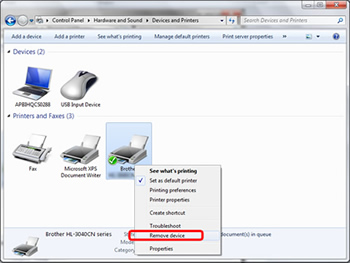
处理这个问题微软说这是个bug 给出了一个命令
1、首先把相关的打 Continue reading "Windows7 WSD打印设备安装失败出现“WSD print device”图标叹号的解决办法"